Sehen Sie Kritische Fehler jedes mal, wenn Sie öffnen Sie Ihren web-browser? Sie öffnen Sie Ihren browser und die website von Microsoft auf, bombardiert Sie mit Internet Explorer Kritische FEHLER Warnungen? Die Nachrichten geben an, dass Ihre Passwörter, Kreditkarten-details, Fotos, etc. gefährdet sind? Die gute Nachricht ist, dass dies ein Betrug ist. Die schlechte Nachricht ist, dieser Betrug richtet sich an Sie von einem bösartigen Programm. Es ist wahr. Ihr computer infiziert ist. Sie haben eine böse ad-generating-Art von Parasiten. Sie haben ein adware an Bord. Das Programm leitet Ihren browser auf eine scam-website, der imitiert das design von Microsoft’s offiziellen Seite. Der Betrug website bösartigen code, die verhindert, dass Sie verlassen. Es öffnet sich pop-ups, die fordere Sie auf, wählen Sie eine “gebührenfreie” Telefonnummer. Don’t tun es. Dies ist eine IT-Unterstützung Betrug. Wenn Sie es tun, werden Sie in Kontakt mit Ganoven. Diese Menschen sind Betrüger. Sie wissen, was Sie sagen machen Sie die Dienste abonnieren, die Sie Dona€™t müssen. Sie können sogar locken in der Installation von schädlichen Programmen oder in andere scam-websites. Sie können nicht dem schließen, der Betrug website den regulären Weg. Anstatt auf irgendwelche buttons in Ihrem browser, verwenden Sie den Task-Manager den browser schließen. Beachten Sie, dass die Internet Explorer Kritische FEHLER Warnungen werden wieder angezeigt. Stoppen diese aufdringlichen pop-ups, löschen Sie die adware, die Sie verursacht hat. Wenn Sie Sie unverzüglich, können Sie beenden die Aufgabe mit Leichtigkeit. Wir haben für Sie eine step-by-step removal guide unten. Wenn Sie es vorziehen automatisierte Lösungen, laden Sie eine Vertrauenswürdige anti-virus-app, und führen Sie einen kompletten system-scan. Je früher Sie reinigen Sie Ihr Gerät, desto besser!
Wie habe ich mich infiziert?
Die Internet Explorer Kritische FEHLER Warnungen erschien aus heiterem Himmel. Sie weren’t erwarten, etwas von der sort. Doch wenn Sie ein bisschen mehr wachsam sind, Sie haben könnte, verhindert Ihr Aussehen. Die adware, die hinter den Internet Explorer Kritische FEHLER Warnungen verteilt über torrents, spam-E-Mails, und software-Bündelung. Freeware, shareware und unerlaubt hergestellte Kopien der lizenzierten software werden oft Gastgeber für solche Parasiten. Einem Klick installieren können mehr als ein Programm, also haltet die Augen offen. Wenn Sie über ein Programm zu installieren, entscheiden Sie sich für die Advanced-option im Setup-Assistenten. Es kann eine Schaltfläche oder Registerkarte. Unter die Erweiterte installation, Sie werden dargestellt mit einer Liste aller extras, die installiert werden. Wachsam sein! Diese extras, mehr als oft nicht, sind bösartige. Deaktivieren Sie alle verdächtigen Programme. Oder, don’t installieren Sie Sie auf allen. Sie können deaktivieren Sie alle extras und immer noch installieren Sie das Programm, das Sie ursprünglich geplant eingerichtet werden. Das Internet ist ein gefährlicher Ort. Sie wurden ausgesetzt, um die Internet Explorer Kritischer FEHLER Betrug. Sie didn’t fallen für diese ein. Dennoch, das nächste mal können Sie nicht so viel Glück. Verhindern, dass so viele mögliche Risiken, wie Sie können. Laden Sie Ihre software aus zuverlässigen Quellen nur, löschen Sie alle spam-E-Mails und bleiben Sie Weg von zwielichtigen websites. Nur Ihre Vorsicht kann halten Sie Ihren PC frei von Viren!
Warum sind diese anzeigen gefährlich?
Die adware, die hinter den Internet Explorer Kritischer FEHLER gefälschte Warnmeldungen, ist es zu bleiben. Es sei denn, Sie entfernen es, natürlich. Wenn Sie don’t tun Sie es sofort, riskieren Sie, andere Viren infizieren Ihr Gerät. Die adware können Sie nicht überprüfen, was gefördert wird, über Ihre Dienstleistungen. Solange es bezahlt wird, die adware wird Sie aussetzen, um alle Arten von Betrügereien. Dieses Dienstprogramm kann Umleitung Ihrem browser, um jede Seite. Sie können am Ende auf infizierten. Aber das ist nicht alles. Die adware spritzt auch Werbung auf allen Webseiten, die Sie besuchen. Es öffnen pop-ups und unterbrechen Sie Ihre online-videos für commercial-breaks. Wenn Sie denken, dass die Internet Explorer Kritischer FEHLER gefälschte Warnungen sind nervig, einfach nur warten. Die adware wird Sie vermeiden, Ihrem eigenen PC. Diese app ist so aufdringlich, dass es frustrieren jeden. Es beginnt ein endloser Strom von coupons, Rabatte, tolle Angebote, etc. Tun Sie nicht Vertrauen, ein Wort, das Sie Lesen. Mit der adware an Bord, diese anzeigen sind weit mehr Wahrscheinlichkeit fake oder beschädigt zu sein als legit. Ihre beste Vorgehensweise ist die sofortige Entfernung der Parasiten. Don’t zögern, es zu tun. Sie haben nichts zu verlieren, aber die Belohnungen werden um das Zehnfache!
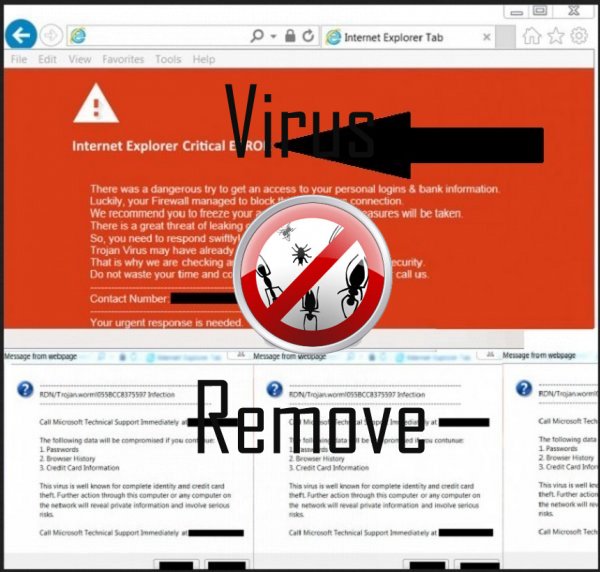
Achtung, mehrere Anti-Viren-Scanner möglich Malware in Explorer gefunden.
| Antiviren-Software | Version | Erkennung |
|---|---|---|
| McAfee-GW-Edition | 2013 | Win32.Application.OptimizerPro.E |
| Baidu-International | 3.5.1.41473 | Trojan.Win32.Agent.peo |
| Malwarebytes | v2013.10.29.10 | PUP.Optional.MalSign.Generic |
| Malwarebytes | 1.75.0.1 | PUP.Optional.Wajam.A |
| ESET-NOD32 | 8894 | Win32/Wajam.A |
| Kingsoft AntiVirus | 2013.4.9.267 | Win32.Troj.Generic.a.(kcloud) |
| NANO AntiVirus | 0.26.0.55366 | Trojan.Win32.Searcher.bpjlwd |
| McAfee | 5.600.0.1067 | Win32.Application.OptimizerPro.E |
| Tencent | 1.0.0.1 | Win32.Trojan.Bprotector.Wlfh |
| Qihoo-360 | 1.0.0.1015 | Win32/Virus.RiskTool.825 |
| VIPRE Antivirus | 22224 | MalSign.Generic |
Verhalten von Explorer
- Ändert die Desktop- und Browser-Einstellungen.
- Leiten Sie Ihren Browser auf infizierten Seiten.
- Installiert sich ohne Berechtigungen
- Zeigt gefälschte Sicherheitswarnungen, Popups und anzeigen.
- Allgemeines Explorer Verhalten und einige andere Text Emplaining Som Informationen mit Bezug zu Verhalten
- Stiehlt oder nutzt Ihre vertraulichen Daten
Explorer erfolgt Windows-Betriebssystemversionen
- Windows 10
- Windows 8
- Windows 7
- Windows Vista
- Windows XP
Explorer-Geographie
Zu beseitigen Explorer von Windows
Löschen Sie Explorer aus Windows XP:
- Klicken Sie auf Start , um das Menü zu öffnen.
- Wählen Sie Systemsteuerung und gehen Sie auf Software hinzufügen oder entfernen.

- Wählen und das unerwünschte Programm zu entfernen .
Entfernen Explorer aus Ihren Windows 7 und Vista:
- Öffnen Sie im Startmenü , und wählen Sie Systemsteuerung.

- Verschieben Sie auf Programm deinstallieren
- Mit der rechten Maustaste auf die unerwünschten app und wählen deinstallieren.
Löschen Explorer aus Windows 8 und 8.1:
- Mit der rechten Maustaste auf die linke untere Ecke und wählen Sie Systemsteuerung.

- Wählen Sie Programm deinstallieren und mit der rechten Maustaste auf die unerwünschten app.
- Klicken Sie auf deinstallieren .
Explorer aus Ihrem Browser löschen
Explorer Entfernung von Internet Explorer
- Klicken Sie auf das Zahnradsymbol und wählen Sie Internetoptionen.
- Gehen Sie auf die Registerkarte erweitert , und klicken Sie auf Zurücksetzen.

- Überprüfen Sie die persönliche Einstellungen löschen und erneut auf Zurücksetzen .
- Klicken Sie auf Schließen , und klicken Sie auf OK.
- Gehen Sie zurück auf das Zahnrad-Symbol, wählen Sie Add-ons verwalten → Symbolleisten und Erweiterungenund Delete, die unerwünschte Erweiterungen.

- Gehen Sie auf Suchanbieter und wählen Sie eine neue Standard- Suchmaschine
Löschen Sie Explorer von Mozilla Firefox
- Geben Sie im URL -Feld "about:addons".

- Gehen Sie zu Extensions und löschen Sie verdächtige Browser-Erweiterungen
- Klicken Sie auf das Menü, klicken Sie auf das Fragezeichen und öffnen Sie Firefox Hilfezu. Klicken Sie auf die Schaltfläche Firefox aktualisieren , und wählen Sie Aktualisieren Firefox zu bestätigen.

Beenden Sie Explorer von Chrome
- Geben Sie "chrome://extensions" in das URL -Feld und tippen Sie auf die EINGABETASTE.

- Beenden von unzuverlässigen Browser- Erweiterungen
- Starten Sie Google Chrome.

- Öffnen Sie Chrome-Menü zu, klicken Sie Einstellungen → Erweiterte anzeigen Einstellungen wählen Sie Reset Browser-Einstellungen und klicken Sie auf Zurücksetzen (optional).